Як спілкуватися в чаті в Outlook Web App
Досліджуйте, як ефективно спілкуватися в чаті з колегами в Outlook Web App. Дізнайтеся про покрокову інструкцію та нові можливості для підвищення продуктивності.
Microsoft Power BI (вимовляється як «бджолине око» як абревіатура від Business Intelligence ) — це хмарна служба бізнес-аналітики. Тут основна увага приділяється тому, як можна інтегрувати SharePoint з Power BI. Ви дізнаєтеся, як підключити свої звіти до SharePoint, щоб люди могли використовувати їх, не залишаючи сайт SharePoint.
Вам не потрібно мати передплату на Office 365, щоб використовувати Power BI ; Для початку доступна безкоштовна версія, а також розширена версія (називається Power BI Pro), за яку ви платите невелику щомісячну передплату (близько 10 доларів США на місяць). Якщо ви купуєте підписку на Office 365 E5, ви отримуєте версію Power BI Pro.
Ви можете використовувати незліченну кількість джерел даних для своїх звітів Power BI. Одним з варіантів є отримання даних безпосередньо з програми «Бібліотека» SharePoint і програми «Список».
Додаток бібліотеки SharePoint включає вміст, а також метадані про цей вміст у вигляді стовпців. Ви можете завантажити ці дані в Power BI, щоб включити їх у свої звіти.
Щоб завантажити дані програми SharePoint Library у звіт Power BI:
У програмі Power BI Desktop клацніть спадне меню «Отримати дані», розташоване в розділі «Зовнішні дані» на стрічці, і виберіть «Більше».
З’явиться діалогове вікно «Отримати дані».
Прокрутіть вниз і виберіть папку SharePoint, як показано на малюнку нижче.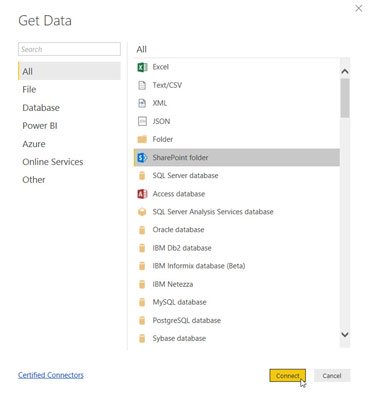
Вибір джерела даних у Power BI Desktop.
Натисніть Підключитися.
Введіть URL-адресу свого сайту SharePoint.
У цьому прикладі ми вводимо https://sp2019fd.sharepoint.com/sites/SharePoint2019ForLuckyTemplates .
Натисніть OK, щоб підключитися.
Введіть облікові дані, які звіт використовуватиме для надання доступу до сайту SharePoint.
У цьому прикладі ми вибираємо обліковий запис Microsoft і натискаємо Увійти, щоб ми могли використовувати наші облікові дані Office 365.
Натисніть Підключитися, щоб підключити Power BI Desktop до сайту SharePoint.
Дані з вашого сайту SharePoint відображатимуться, щоб ви могли попередньо переглянути їх, як показано тут.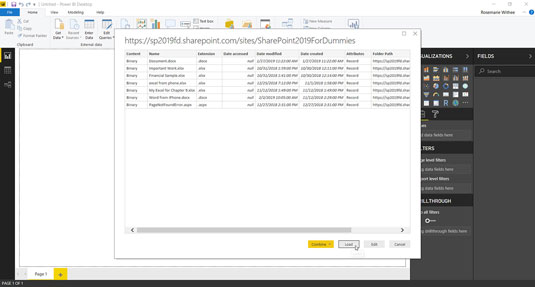
Завантаження даних із програми SharePoint Library в Power BI Desktop.
Натисніть Завантажити, щоб завантажити дані в Power BI Desktop.
Після завершення завантаження даних SharePoint ви можете використовувати їх для створення звіту за допомогою Power BI. Деякі типи даних, які ви можете включити до вмісту, включають дату доступу, дату створення, дату зміни, розширення файлу, шлях до папки та ім’я.
Програма SharePoint List схожа на електронну таблицю. Ваш додаток містить стовпці та рядки даних. Ці програми є центральними для SharePoint, і ви можете імпортувати дані з них у свої звіти Power BI.
Імпорт даних програми зі списку SharePoint – це той самий процес, який описано раніше для імпорту даних програми бібліотеки SharePoint; однак замість вибору папки SharePoint як джерела даних виберіть Список SharePoint.
Діалогове вікно «Отримати дані» містить багато різних джерел даних, включаючи всі популярні сторонні сайти, такі як GitHub, Google Analytics, Adobe, Facebook, Mailchimp, QuickBooks, Stripe, Twilio, Zendesk, Webtrends і SurveyMonkey, і це лише деякі з них. . Якщо у вас є дані, про які ви хочете звітувати, швидше за все, ви можете використовувати Power BI для підключення та звітування про них.
Після того, як ви опублікуєте звіт Power BI на веб-сайті робочої області Power BI, люди можуть переглянути цей звіт, відкривши свої веб-переглядачі та ввівши посилання для спільного доступу, яке ви їм надаєте. Ви також можете вставити звіт безпосередньо на сторінку SharePoint на сайті SharePoint.
Щоб вставити звіт на сторінку SharePoint, потрібно використовувати спеціальну веб-частину для Power BI. Щоб додати звіт Power BI, виберіть веб-частину Power BI, як показано на наступному малюнку.
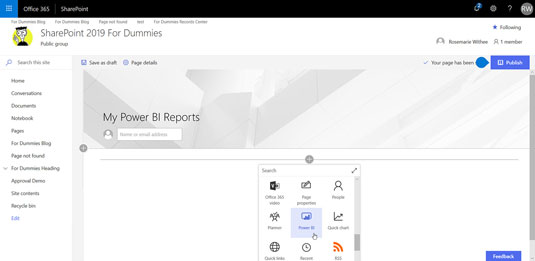
Вибір веб-частини Power BI для додавання на сторінку SharePoint.
Після додавання веб-частини на сторінку її потрібно налаштувати. Конфігурація дуже проста. Ви просто надаєте посилання на звіт Power BI, і SharePoint подбає про його відображення безпосередньо на сторінці SharePoint, як показано тут.
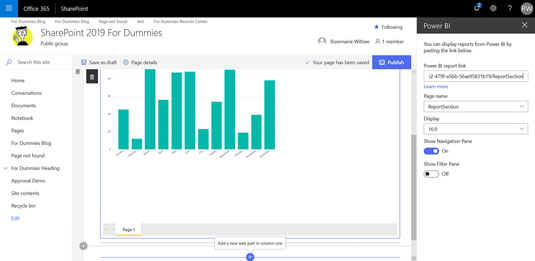
Відтворення звіту Power BI в SharePoint. Люди, які використовують SharePoint, тепер можуть переглядати ваші звіти Power BI, навіть не усвідомлюючи цього. Все, що звичайний користувач знає, це те, що звіт відображається на сторінці SharePoint.
Щоб ділитися звітами безпосередньо з робочої області Power BI, вам знадобиться ліцензія Power BI Pro. Ця ліцензія постачається разом із підпискою на Office 365 E5. Ви також можете отримати ліцензію за окрему плату в розмірі приблизно 10 доларів США на місяць.
Досліджуйте, як ефективно спілкуватися в чаті з колегами в Outlook Web App. Дізнайтеся про покрокову інструкцію та нові можливості для підвищення продуктивності.
Як заборонити Microsoft Word відкривати файли в режимі лише для читання в Windows. Microsoft Word відкриває файли в режимі лише для читання, що робить неможливим їх редагування? Не хвилюйтеся, методи наведено нижче
Як виправити помилки під час друку неправильних документів Microsoft Word Помилки під час друку документів Word зі зміненими шрифтами, безладними абзацами, відсутнім текстом або втраченим вмістом є досить поширеними. Однак не варто
Якщо ви використовували перо або маркер для малювання на слайдах PowerPoint під час презентації, ви можете зберегти малюнки для наступної презентації або стерти їх, щоб наступного разу, коли ви показуватимете їх, розпочали з чистих слайдів PowerPoint. Дотримуйтесь цих інструкцій, щоб стерти малюнки пером і маркером: Стирання рядків на одній з […]
Бібліотека стилів містить файли CSS, файли мови розширюваної мови таблиць стилів (XSL) та зображення, які використовуються попередньо визначеними основними сторінками, макетами сторінок та елементами керування в SharePoint 2010. Щоб знайти файли CSS у бібліотеці стилів сайту видавництва: виберіть «Дії сайту»→ «Перегляд». Весь вміст сайту. З’являється вміст сайту. Бібліотека Style знаходиться в […]
Не перевантажуйте аудиторію гігантськими цифрами. У Microsoft Excel ви можете покращити читабельність своїх інформаційних панелей і звітів, відформатувавши числа, щоб вони відображалися в тисячах або мільйонах.
Дізнайтеся, як використовувати інструменти соціальних мереж SharePoint, які дозволяють особам і групам спілкуватися, співпрацювати, обмінюватися інформацією та спілкуватися.
Юліанські дати часто використовуються у виробничих середовищах як мітка часу та швидкий довідник для номера партії. Цей тип кодування дати дозволяє роздрібним продавцям, споживачам та агентам з обслуговування визначити, коли був виготовлений продукт, а отже, і вік продукту. Юліанські дати також використовуються в програмуванні, військовій справі та астрономії. Інший […]
Ви можете створити веб-програму в Access 2016. Так що ж таке веб-програма? Ну, веб означає, що він онлайн, а додаток — це просто скорочення від «додаток». Користувацька веб-програма — це онлайн-додаток для баз даних, доступ до якого здійснюється з хмари за допомогою браузера. Ви створюєте та підтримуєте веб-програму у настільній версії […]
Більшість сторінок у SharePoint 2010 відображають список посилань навігації на панелі швидкого запуску ліворуч. Панель швидкого запуску відображає посилання на пропонований вміст сайту, наприклад списки, бібліотеки, сайти та сторінки публікації. Панель швидкого запуску містить два дуже важливі посилання: Посилання на весь вміст сайту: […]








